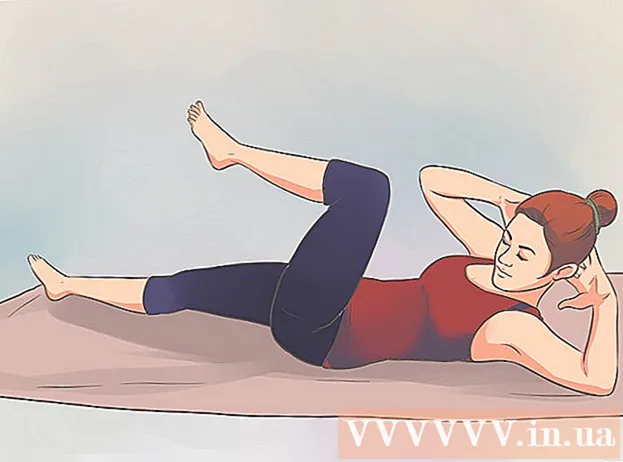Forfatter:
Monica Porter
Oprettelsesdato:
20 Marts 2021
Opdateringsdato:
1 Juli 2024
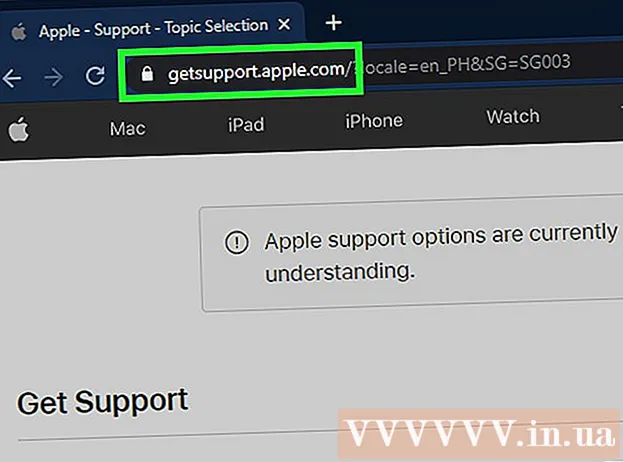
Indhold
Dette er en artikel, der viser dig, hvordan du tvinger din iPhone til at fryse og genstarte. Gendannelse af iPhone-indstillinger ved hjælp af en hard tast kræver, at du trykker på et antal tastekombinationer afhængigt af modellen. Hvis tvungen genstart af iPhone ikke virker, kan du også henvise til, hvordan du løser operativsystemfejl ved at forbinde iPhone til computer.
Trin
Metode 1 af 4: Tving din iPhone 8 og nyere modeller til at genstarte
Tryk på og slip lydstyrkeknappen. Dette er knappen på venstre side af telefonen nær den øverste kant.
- Denne metode fungerer på iPhone 8, 8 Plus, XR, XS, XS Max, 11, 11 Pro, 11 Pro Max og iPhone SE (anden generation).

Tryk og slip lydstyrke ned-knappen. Du finder denne knap på venstre side af telefonen lige under lydstyrkeknappen.
Tryk på knappen på den anden side, og hold den nede. Dette er knappen på højre side af telefonen. Hold knappen nede, indtil Apple-logoet vises.

Slip din hånd, når Apple-logoet vises. Dette vil tvinge iPhone til at fryse og genstarte.- Hvis din iPhone stadig ikke genstarter, skal du prøve at oplade den i cirka en time og gentage ovenstående trin. Hvis du stadig ikke kan genstarte din iPhone, skal du se Fix iPhone genstarter ikke.
Metode 2 af 4: Tving din iPhone 7 eller 7 Plus til at genstarte

Tryk og hold lydstyrkeknappen nede sammen med tænd / sluk-knappen. Volumen ned-knappen er på venstre side af iPhone, mens afbryderknappen er i øverste kant. Hold disse knapper nede, indtil Apple-logoet vises.
Slip dine hænder fra knapperne, når du ser Apple-logoet. Hvis nulstillingen er gjort med succes, genstarter din iPhone normalt.
- Hvis din iPhone stadig ikke genstarter, skal du prøve at oplade den i cirka en time og gentage ovenstående trin. Hvis du stadig ikke kan genstarte din iPhone, skal du se Fix iPhone genstarter ikke.
Metode 3 af 4: Tving din iPhone 6, 6s Plus eller iPhone SE (1. generation) til at genstarte
Tryk og hold tænd / sluk-knappen og Hjem-knappen nede. Tænd / sluk-knappen er på den øverste kant af iPhone, mens knappen Hjem er en stor rund knap midt i bunden af skærmen. Fortsæt med at holde disse knapper, indtil du ser Apple-logoet vises på skærmen.
Slip knapperne, når Apple-logoet vises på skærmen. Din iPhone genstarter normalt, hvis nulstillingen er udført med succes.
- Hvis din iPhone stadig ikke genstarter, skal du prøve at oplade den i cirka en time og gentage ovenstående trin. Hvis du stadig ikke kan genstarte din iPhone, skal du se Fix iPhone genstartes ikke.
Metode 4 af 4: Fix iPhone genstarter ikke
Slut iPhone til computeren. Hvis din iPhone kun viser Apple-logoet på en monokrom skærm, når du tvinges til at genstarte, kan du prøve at bruge en Windows- eller Mac-computer til at løse problemet uden frygt for datatab. Tilslut først din iPhone til din computer ved hjælp af opladerkablet.
Åbn Finder (på Mac) eller iTunes (på en Windows-computer). Hvis du har en Mac Catalina eller en nyere version, skal du klikke på ikonet med to farver i ansigtet Dock for at åbne Finder. Hvis du er på en Windows-computer eller en tidligere version af macOS, åbner du iTunes fra menuen Start eller mappen Programmer.
Åbn iPhone-mappen. Hvis du bruger Finder, skal du klikke på din iPhones navn i panelet til venstre lige under "Steder". Hvis du bruger iTunes, skal du klikke på knappen med iPhone-ikonet i øverste venstre hjørne af appen (til højre på valglisten).
Sæt iPhone i gendannelsestilstand. Denne handling vil være forskellig for hver model:
- Modeller med Face ID: Tryk på og slip lydstyrkeknappen, og tryk derefter på og slip knappen til lydstyrke ned. Tryk på og hold knappen nede på den øverste kant, indtil iPhone starter i gendannelsestilstand.
- iPhone 8 eller nyere: Tryk på og slip lydstyrkeknappen, og tryk derefter på og slip knappen til lydstyrke ned. Tryk og hold knappen på højre side, indtil iPhone går i gendannelsestilstand.
- iPhone 7/7 Plus: Tryk på knappen på den øverste kant (eller knappen i højre side af nogle modeller) og lydstyrke ned-knappen på samme tid. Slip din hånd, når du ser din telefon i gendannelsestilstand.
- iPhones med en Home-knap, iPhone 6 og tidligere modeller: Tryk og hold på Hjem-knappen og knappen på toppen (eller højre væg) på samme tid. Slip din hånd, når gendannelsesskærmen vises.
Klik på knappen Opdatering (Opdateret) på computeren. Dette er knappen i meddelelsen, der vises i Finder eller iTunes, når iPhone går i gendannelsestilstand. Denne mulighed løser iOS-fejlen uden at slette dine data.
- IPhone genstarter normalt, hvis fejlen er løst med succes.
- Hvis opdateringen ikke er færdig med at downloade efter mere end 15 minutter, forlader iPhone automatisk gendannelsestilstand. I dette tilfælde gentages trin 4 for at vende tilbage til gendannelsestilstand og prøve igen.
- Hvis iPhone er blevet opdateret, men du ikke kan bruge enheden, har du sandsynligvis gendannet fabriksindstillingerne. Lad os gentage denne metode og vælge Gendan (Gendan) i stedet Opdatering (Opdatering). Data på iPhone slettes dog; derfor skal du kun vælge denne metode, når du har prøvet alt.
Kontakt Apple-support, hvis din iPhone stadig ikke genstarter. Apple anbefaler at kontakte support, hvis du stadig oplever et af følgende problemer: skærmen er stadig sort eller en anden monokrom farve, skærmen ser normal ud, men iPhone reagerer ikke, når du touch, eller iPhone viser bare Apple-logoet. For at kontakte support skal du gå til https://getsupport.apple.com, vælge din model og følge instruktionerne på skærmen. reklame